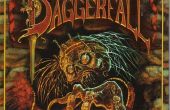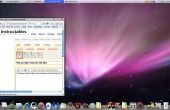Paso 3: Instalar cursores
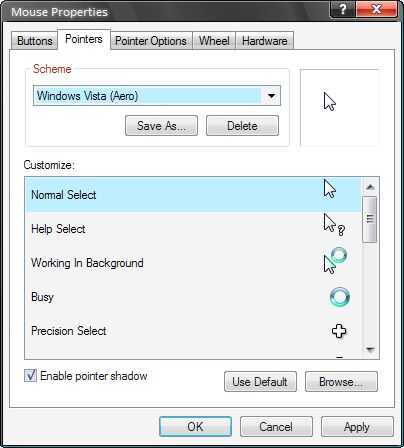
Cursores Aero de copiar y pegar en C:\WINDOWS (esto es para asegurarse de que no accidentalmente borrar.
Haga clic en Inicio > panel de Control > impresoras y otro Hardware > Mouse
Seleccione la pestaña "Punteros".
Cambiar los cursores a los siguientes archivos
Seleccione normal---C:\WINDOWS\Aero Cursors\aero_arrow.cur
Ayudar a seleccionar---C:\WINDOWS\Aero Cursors\aero_helpsel.cur
Trabajando en segundo plano--C:\WINDOWS\Aero Cursors\aero_working.ani
Ocupado---C:\WINDOWS\Aero Cursors\aero_busy.ani
Seleccione precisión---C:\WINDOWS\Aero Cursors\aero_prec.cur
Seleccione texto---C:\WINDOWS\Aero Cursors\aero_select.cur
Letra---C:\WINDOWS\Aero Cursors\aero_pen.cur
---C:\WINDOWS\Aero Cursors\aero_unavail.cur
Cambiar el tamaño vertical---C:\WINDOWS\Aero Cursors\aero_ns.cur
Cambiar el tamaño horizontal---C:\WINDOWS\Aero Cursors\aero_ew.cur
Tamaño diagonal 1---C:\WINDOWS\Aero Cursors\aero_nwse.cur
Tamaño diagonal 2---C:\WINDOWS\Aero Cursors\aero_nesw.cur
Movimiento---C:\WINDOWS\Aero Cursors\aero_move.cur
Seleccione alternativa---C:\WINDOWS\Aero Cursors\aero_alt.cur
Seleccione el link---C:\WINDOWS\Aero Cursors\aero_link.cur